Google Фото – хороший вариант облачного хранилища для ваших фотографий, хотя дни безлимитного хранения уже прошли. 15 ГБ бесплатного онлайн-хранилища, которое вы получаете с учетной записью Google, теперь используются несколькими приложениями, такими как Gmail и Google Drive.
В отличие от таких приложений, как DropBox, Google Photos также полезен для быстрого редактирования фотографий. Вы можете использовать фильтры и другие инструменты редактирования, а затем делиться своими творениями в социальных сетях. Воспользуйтесь всеми приведенными ниже советами и рекомендациями, чтобы максимально эффективно использовать Google Фото.
1. Создавайте фильмы, фотоколлажи и анимацию
Возможно, вы заметили, что иногда Google автоматически создает коллажи и анимацию из ваших фотографий, но вы можете создавать их самостоятельно, когда захотите. Изучите раздел Google Фото под названием Утилиты . Здесь вы можете создать новый фильм, анимацию или коллаж.
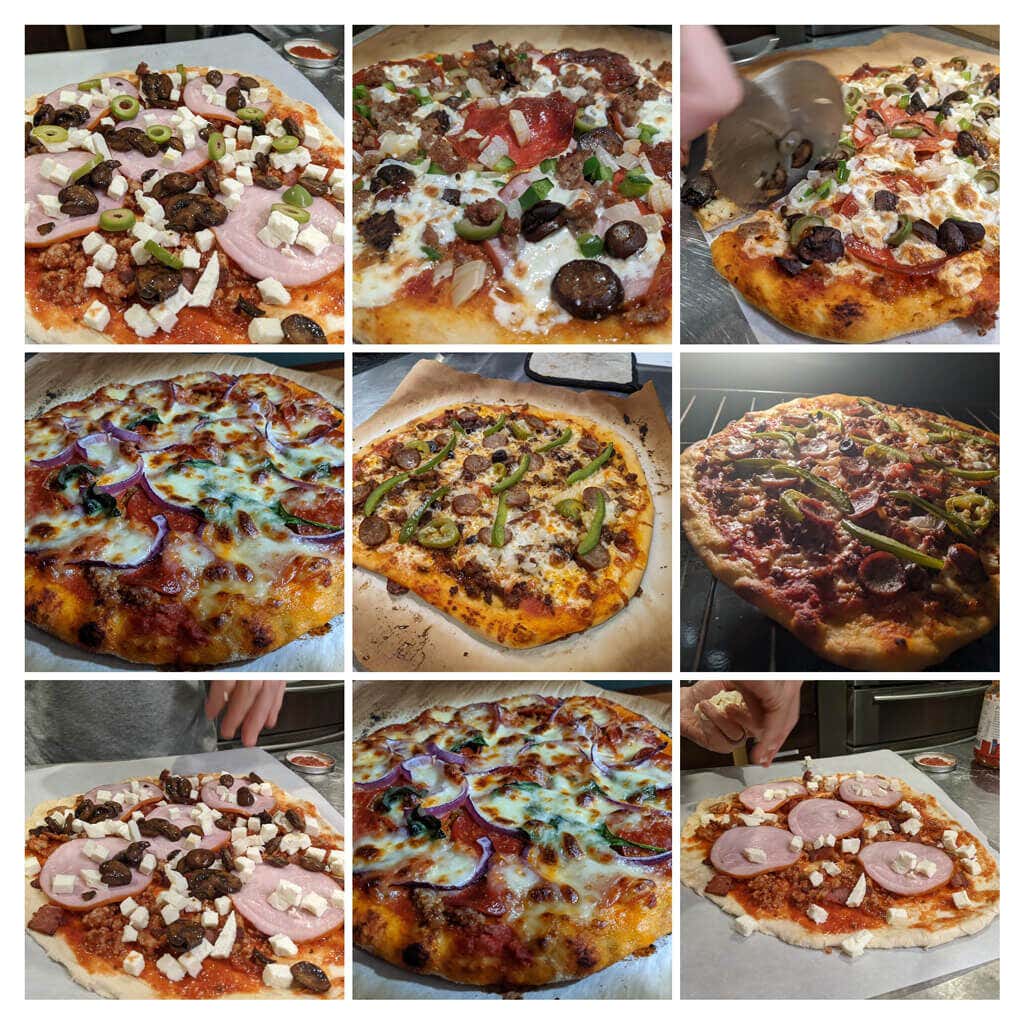
Фильмы могут иметь звуковое сопровождение, и вы можете контролировать продолжительность показа каждой фотографии. Когда вы выбираете изображения для Коллажа , Google автоматически объединяет их в одно изображение. Чтобы создать анимированный gif, выберите Анимация .
2. Логический поиск
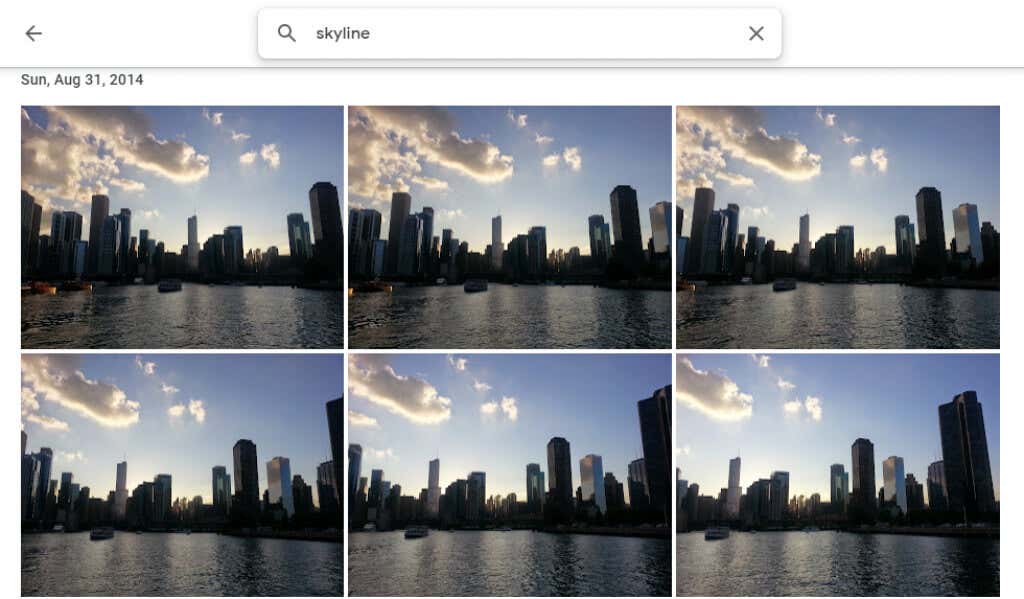
Выполняйте поиск по людям, местам, объектам и конкретным датам, вводя строку поиска в верхней части сайта для настольных компьютеров или в нижней части мобильного приложения.
3. Ярлык "Люди и домашние животные"
В разделе Обзор Google Фото в разделе Люди и домашние животные вы увидите ряд снимков людей и домашних животных на своих фотографиях. Выберите тот, у которого нет метки, и введите его имя. Тогда вы сможете искать их фотографии по имени.
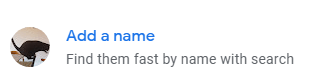
Выберите свое имя и просмотрите все свои селфи и фотографии за последние годы. Создайте слайд-шоу и посмотрите, как вы изменились!
4. Поиск по смайликам
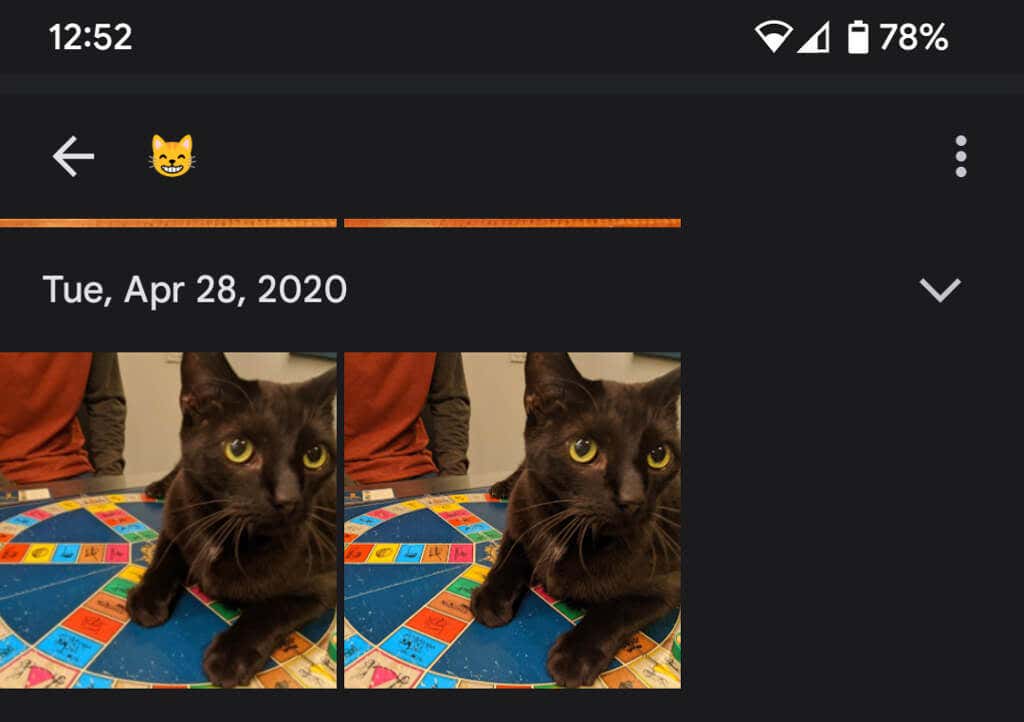
Вы даже можете выполнять поиск по смайлик при использовании приложения Google Фото на мобильном устройстве.
5. Добавить размытие фона
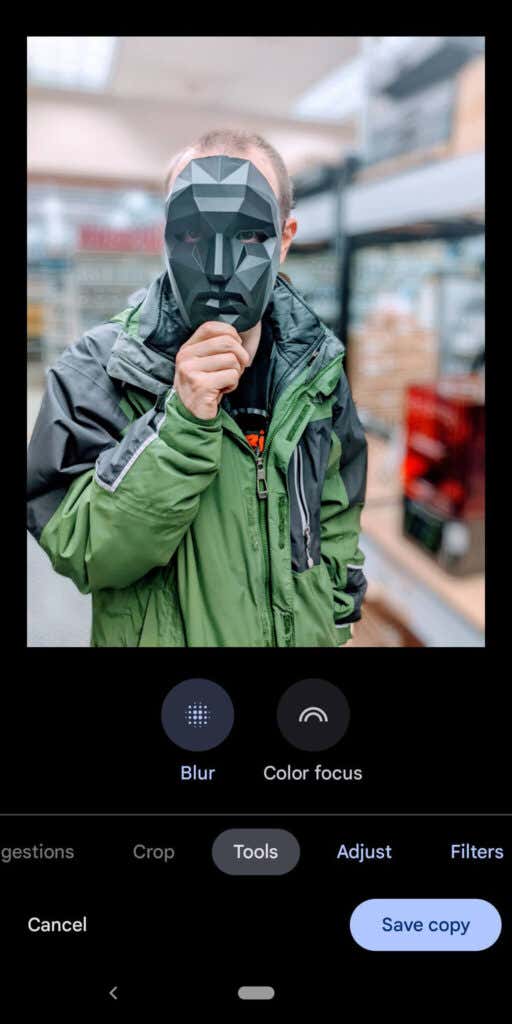
Подписчики Google One и владельцы Pixel могут использовать функцию Портретное размытие , которая интеллектуально размывает фон на фотографиях людей. Google только что объявил, что вскоре эти пользователи смогут размывать фон и на других фотографиях..
6. Скрыть информацию о местоположении
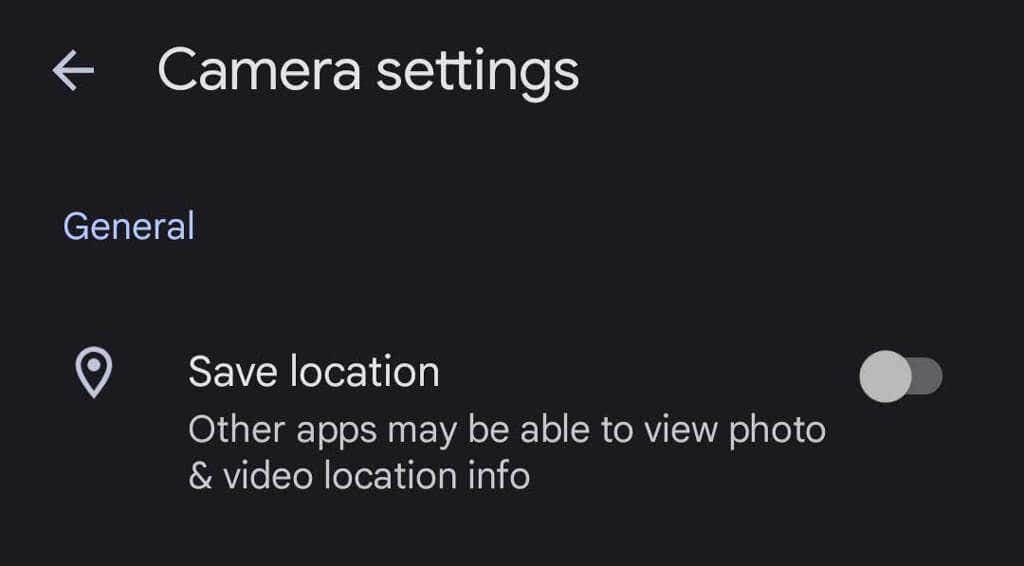
Когда вы делаете фотографию на свое устройство, информация о местоположении, скорее всего, сохраняется вместе с изображением. Чтобы запретить передачу информации о местоположении вместе с вашими фотографиями, выберите Настройки фотографий >Местоположение >Источники местоположения >Настройки камеры . >и переведите переключатель Сохранить местоположение в положение Выкл. .
7. Загрузите все свои фотографии
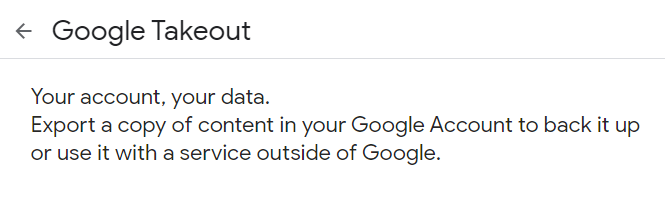
Google предоставляет относительно простой способ одновременного выполнения скачать все свои фотографии с помощью Google Архиватор. Google Архиватор – это также отличный способ экспортировать или загрузить все электронные письма Gmail.
8. Смотрите оригинал во время редактирования

При редактировании фотографии в приложении нажмите и удерживайте изображение, чтобы увидеть оригинал. В браузере нажмите и удерживайте отредактированное изображение, чтобы увидеть оригинал.
9. Добавьте старые фотографии с помощью PhotoScan
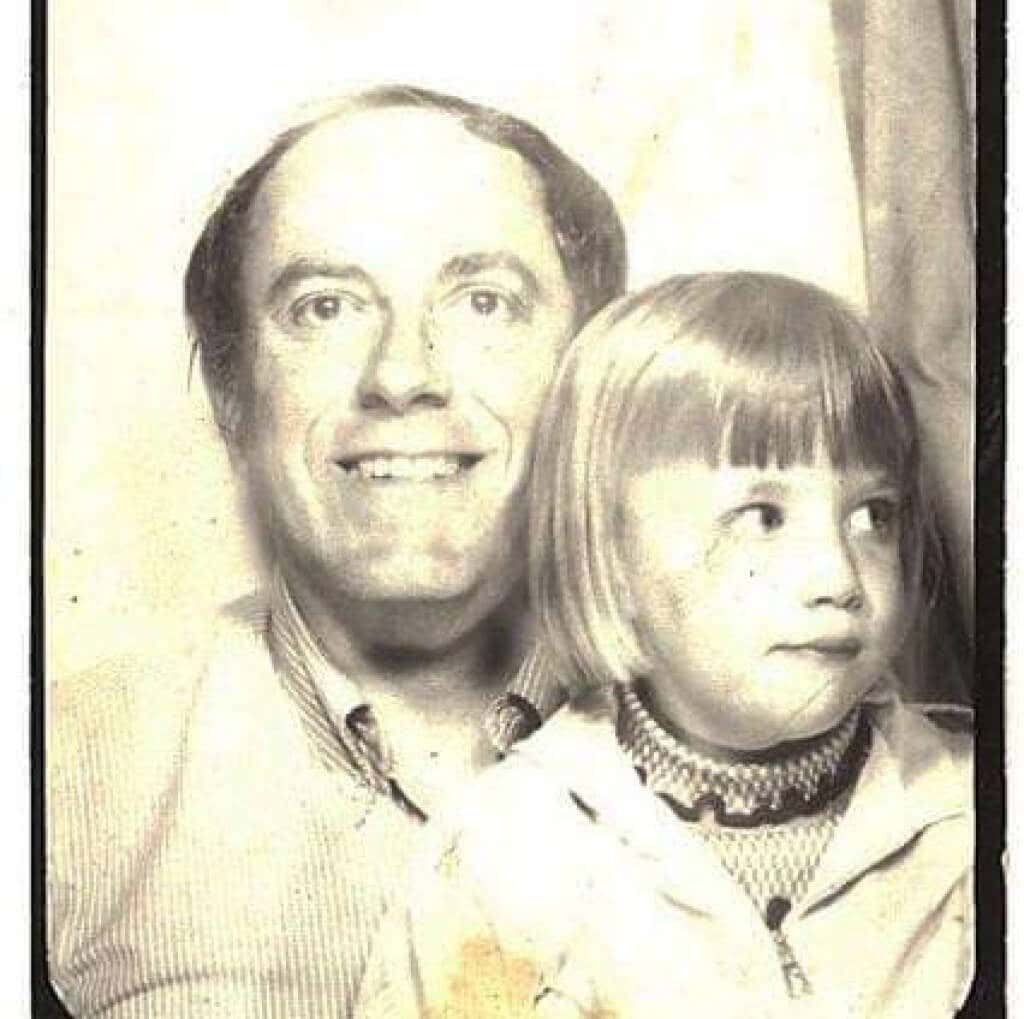
Использовать приложение Google PhotoScan (для Андроид и айфон ) для сканирования старые фотографии лучше, чем просто сфотографировать фотографию. . Он сканирует старую картинку (или документ) под несколькими углами, чтобы уменьшить блики. Сохраните эти старые фотографии для потомков!
10. Не только для телефонов Android
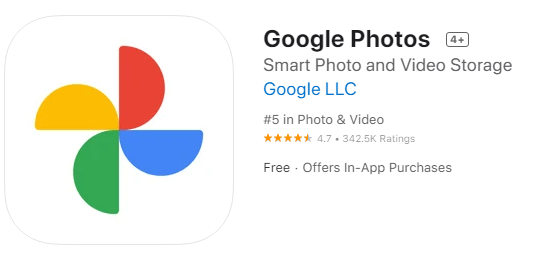
Пользователи iPhone также могут пользоваться Google Фото. Загрузите Приложение Google Фото для iOS.
11. Трансляция экрана на телевизор
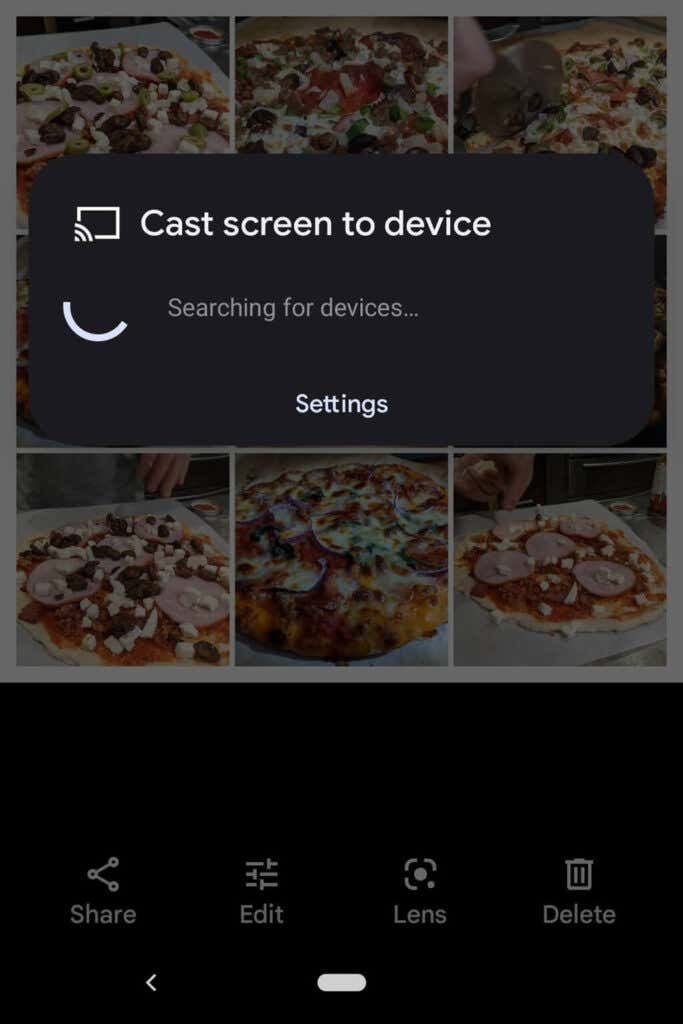
Если вы используете Google Фото на устройстве Android, вы можете делиться фотографиями со всеми в комнате на трансляция экрана на другое устройство, как на телевизоре.
12. Экономьте место
Удаление фотографий — не единственный способ сэкономить место в аккаунте Google Фото. Сжимайте свои высококачественные фотографии, чтобы освободить место и не исчерпать ужасный лимит хранения фотографий. В приложении Google Фото выберите изображение своего профиля в правом верхнем углу.
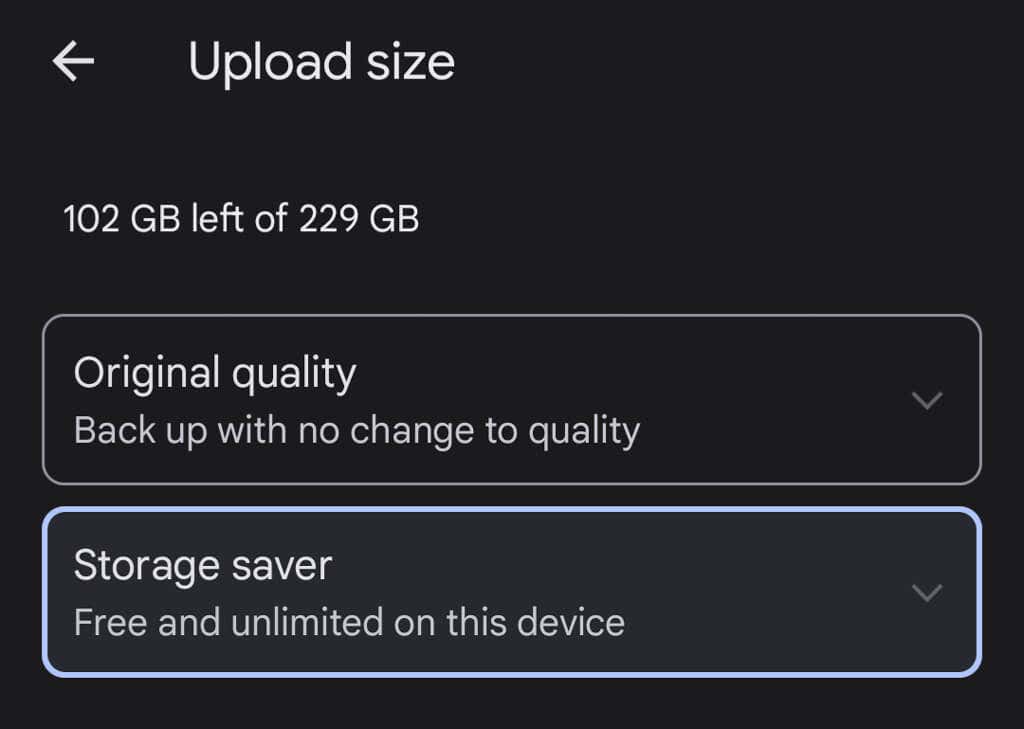
Затем выберите Настройки фотографий >Резервное копирование и синхронизация >Размер загрузки . Здесь вы можете создать резервную копию своих фотографий в исходном качестве или немного снизить качество загруженных фотографий.
13. Делитесь изображениями и альбомами
В Google Фото есть множество вариантов обмена. Поделитесь отдельными изображениями или целыми альбомами с конкретными людьми или создайте ссылку, которую сможет использовать каждый. Если вы добавите больше фотографий в общий альбом, люди, с которыми вы поделились этим альбомом (или те, у кого есть ссылка), смогут увидеть новые фотографии, которые вы добавите в альбом..
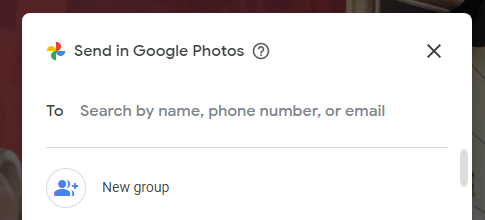
Когда вы делитесь фотографией из приложения Google Фото, вы увидите возможность поделиться ею через Google Фото или другие приложения для обмена сообщениями и социальные сети.
14. Создание фотокниг
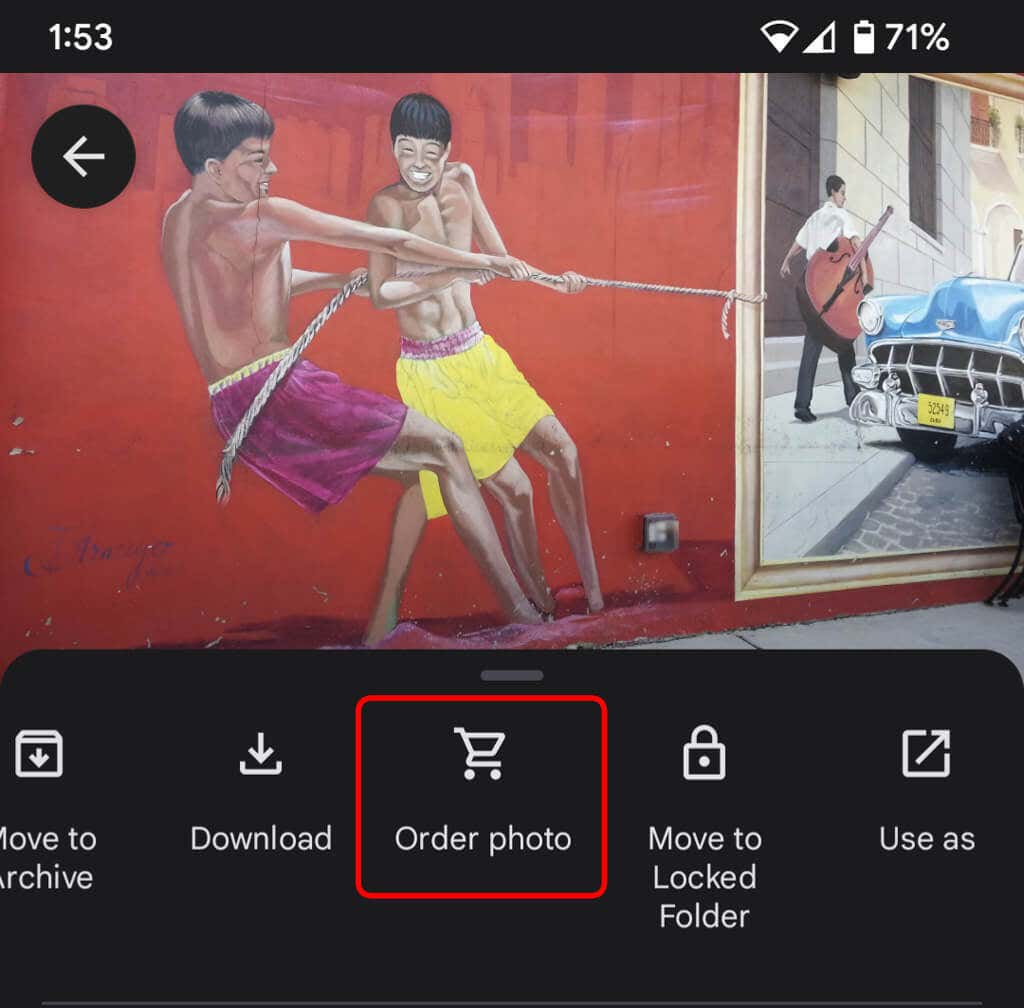
Хотя цифровые фотографии — это здорово, также приятно иметь что-то физическое, что можно держать в руках. На сайте для ПК выберите Магазин печати , чтобы собрать свои лучшие фотографии в фотокнигу. В приложении выберите значок Еще (три точки) и выберите Заказать фото . Вы можете создать фотокнигу, заказать фотопечать или распечатать фотографию на холсте. Это отличные подарки, особенно для родителей, бабушек и дедушек.
15. Используйте заблокированные папки для большей безопасности
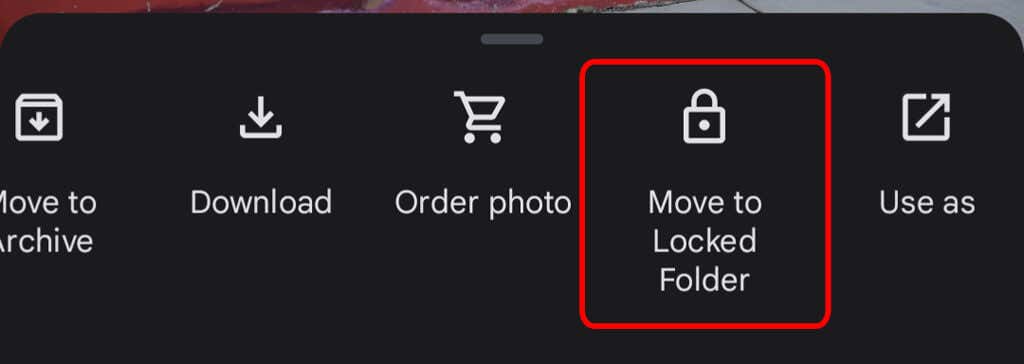
Чтобы переместить фотографию на устройстве в заблокированную папку, выберите значок Еще и выберите Переместить в заблокированную папку . Перемещение изображения в заблокированную папку означает, что оно будет скрыто из других областей Google Фото и других приложений на вашем устройстве. Фотография не будет скопирована или опубликована, и она будет удалена, если вы удалите Google Фото.
16. Включить резервное копирование и синхронизацию
Как только вы установите мобильное приложение Google Фото на свой телефон, вам будет предложено включить резервное копирование и синхронизацию. Эта функция автоматически сохраняет новые фотографии и видео при наличии доступа к Интернету, что очень удобно, если у вас мало места на устройстве. Тогда вы всегда сможете найти свои изображения и видео в своей библиотеке Google Фото. Вы можете настроить резервное копирование и синхронизацию только при подключении к Wi-Fi.
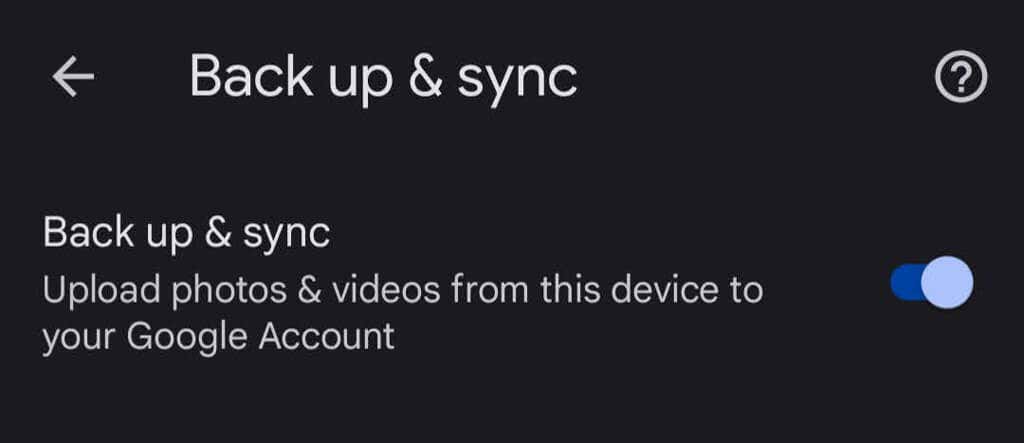
Если вы являетесь пользователем iPhone и уже сохранили резервные копии своих фотографий в iCloud, функция резервного копирования и синхронизации Google станет отличной второй линией защиты. В приложении коснитесь фотографии профиля и выберите Настройки фотографий >Резервное копирование и синхронизация .
.